|
On commence

Palette des couleurs
mettre avant plan #b51a00 et en arrière plan du noir
- Préparer un dégradé
Radial configuré comme ceci
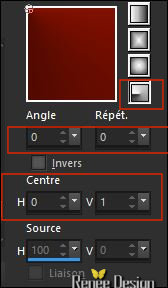
1. Ouvrir une image de
1005 x 685 pixels – Transparente
2. Pot de couleur
 –
remplir du dégradé –
remplir du dégradé
3. Effets – Modules
externes – Nick collection- Analog Efex Pro 2
Si
problème le fond avec effet du filtre Nick collection
est dans le dossier tube
Comment installer Nick Collection
ici
-
1.
Cliquer sur vignette
appareil photo classique 2 laisser s'exécuter le preset
-
2 ensuite
sur la grille 1
seconde ligne- Type ''chaude'' a droite - Faire ok
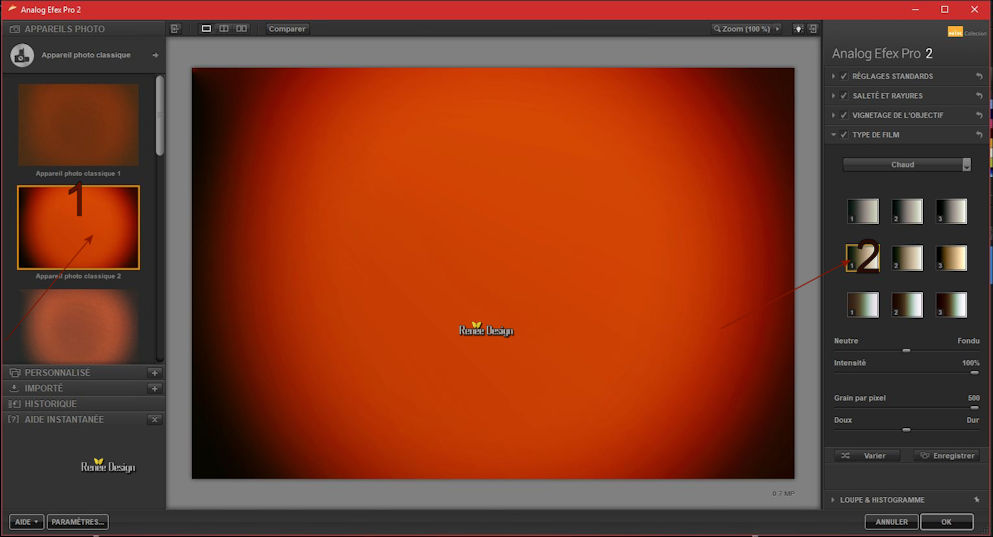
4. Effets – Unlimited - &<Bkg
Designer sf10 I>- Corner Half Wrap
5.
Effets – Effets d’image – Mosaïques sans jointures /
Bégaiement diagonal
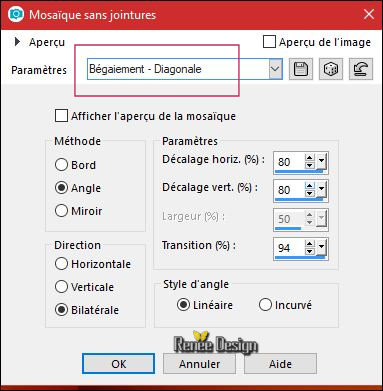
6.
Effets de Bords – Accentuer d’avantage
7.
Effets –Modules Externes – Medhi- Sorting Tiles
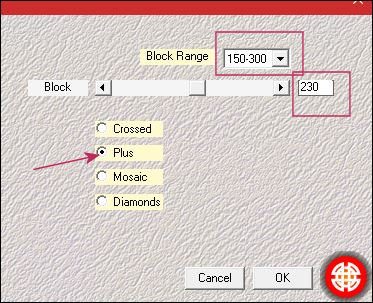
8. Effets – Unlimited - &<Bkg
Kaleidoscope>- 4 QFlip UpperR
9. Calques – Dupliquer
10. Images - Rotation
libre
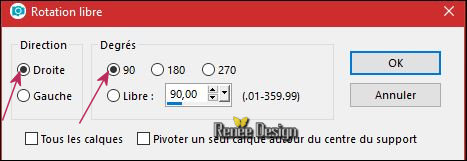
11. Effets – Unlimited -Horizonaus
Mixed Bag-PutitintheCorner à 0 (attention
ici bien avoir du noir en arrière plan pour effet de ce
filtre )
12. Effets Modules
Externes – Transparency – Eliminate black
13.
Calque - dupliquer
14.
Image –Miroir- Image retourner
15.
Calque – Fusionner le calque du dessous
16.
Propriété du calque – Recouvrement
17.
Calque – Ajouter un nouveau calque
18.
Effets – Modules Externes – FF Formula – Rainbow
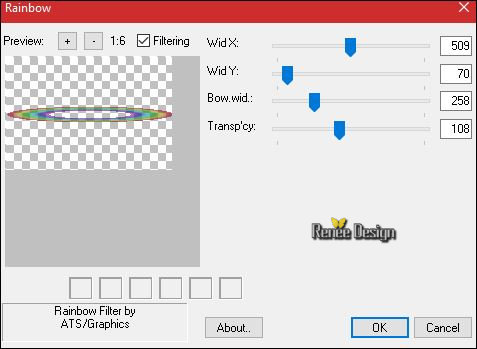
19.
Effets – Effets d’image – Décalage H = 0 et V = -
250
20.
Propriété du calque – Lumière douce
21.
Effets – effets de bords – Accentuer d’avantage
22.
Calque – Dupliquer
23.
Calque - Fusionner le calque du dessous
-
Palette des couleurs mettre en avant plan la couleur
#b5b5b5 et en arrière plan du blanc
24.
Calque – Ajouter un nouveau calque
25.
Sélections –charger enregistrer une sélection –charger
la sélection a partir du disque ‘’ Gothique_25_1’’
26.
Pot de peinture
 -
Remplir de la couleur avant plan ( 2 clics) -
Remplir de la couleur avant plan ( 2 clics)
DESELECTIONNER
27.
Effets – Effet 3 D – Ombre portée
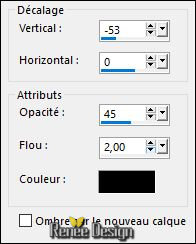
- Se
placer sur le calque Raster 1
28.
Sélections –charger enregistrer une sélection –charger
la sélection a partir du disque ‘’ Gothique_25_2’’
29.
Transformer la sélection en calque
30.
Calque - Agencer en haut de la palette des calques
31.
Effets – Modules externes – L & K ‘s – Pia à 2
32.
Effets – Effets de bords – Accentuer
33.
Sélections – Modifier – Sélectionner les bordures de la
sélection de 2 Pixels
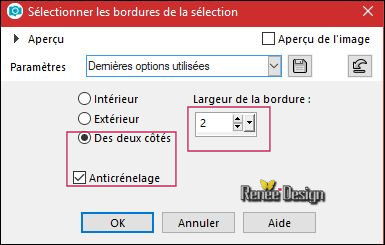
34.
Pot de peinture
 –
remplir de blanc –
remplir de blanc
DESELECTIONNER
35.
Calque – Ajouter un nouveau calque
36.
Sélections –charger enregistrer une sélection –charger
la sélection a partir du disque ‘’ Gothique_25_3’’
37.
Pot de peinture
 –remplir
de blanc –remplir
de blanc
38.
Effets –Effets de texture – textiles
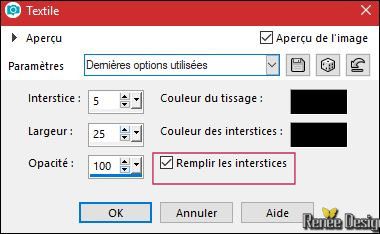
DESELECTIONNER
39.
Activer le tube ‘’ Gothique_25_image1.png’’
-
Editer copier – Editer coller comme nouveau calque
-
Descendre le tube un peu vers le bas (voir terminé)
40.
Propriété du calque / Descendre opacité à 63
41.
Calque – Ajouter un nouveau calque
42.
Sélections –charger enregistrer une sélection –charger
la sélection a partir du disque ‘’ Gothique_25_4’’
43.
Pot de peinture –remplir de blanc
DESELECTIONNER
44. Effets – Modules
Externes – EyeCandy 5 Impact – Brushed Metal / couleur
#c0c0c0
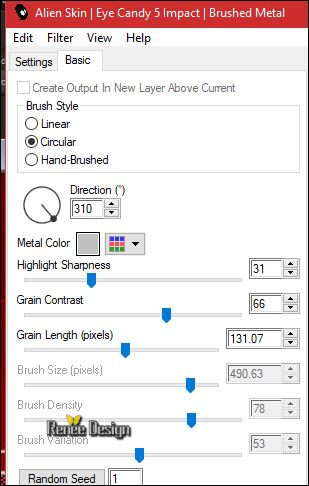
45.
Effets – Effets 3 D – Ombre portée 1/1/100/1 en blanc
Vous
en êtes là
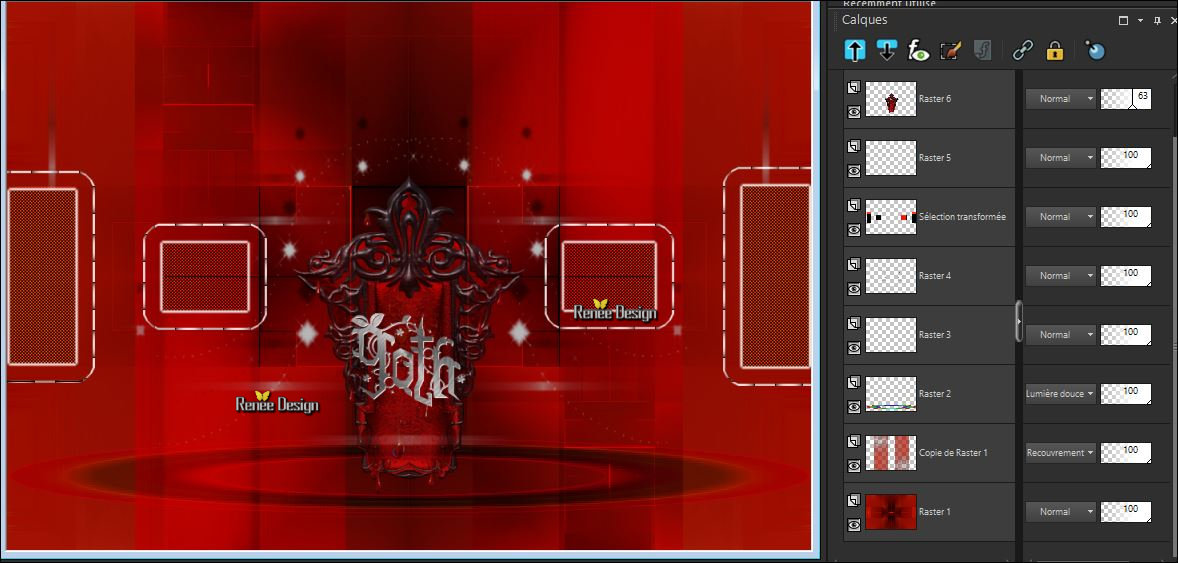
46.
Activer Outil Stylo/ Extrémité flèche /largeur 2

- Tracer 3 flèches comme
ceci
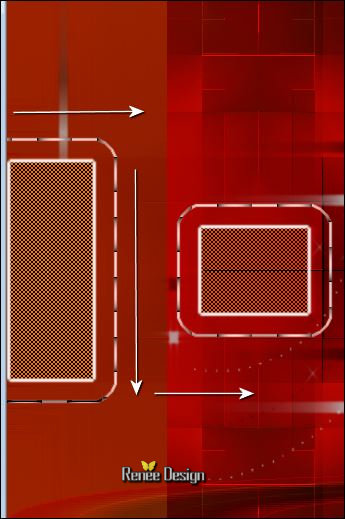
47.
Effets –Effets 3 D – Ombre portée 1/1/100/2 en noir
48.
Calque Dupliquer
49.
Image Miroir ( Miroir Horizontal)
-
Calques fusionner le calque du dessous
50.
Activer le tube ‘’Renee_Tubes_Gothique 25’’
-
Image redimensionner a 75%
-
Editer copier – Editer coller comme nouveau calque
51.
Effets – Effets d’image Décalage H = 143 et v = - 36
52.
Calque – Dupliquer
53.
Effets – Unlimited – Toadies – Darwin..
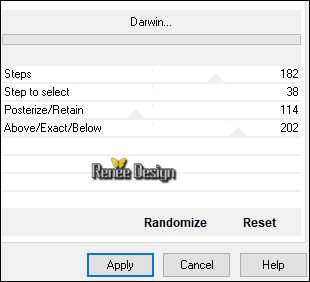
54.
Effets d’image – Décalage H = 211 et V = -116
55.
Propriété du calque Recouvrement
-
Revenir sur le calque du dessous (Raster 8)
56.
Effets – Modules externes – Eyecandy 5 Impact –
Perspective Shadow
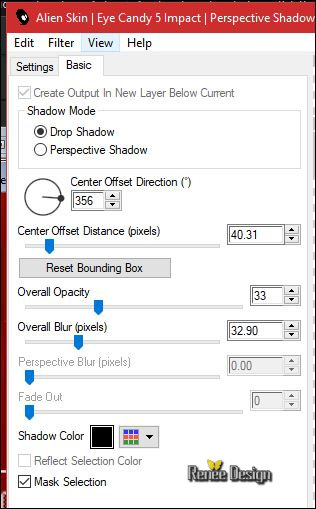
- Se
placer sur le calque du fond
57.
Sélection personnalisée
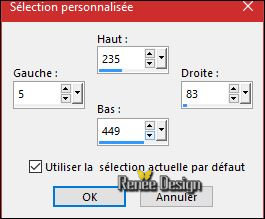
58.
Sélection - Transformer en calque
59.
Calque - Réorganiser – Placer en haut de la pile
60.
Effets - Modules Externes – EyeCandy 5 Impact – Glass /
Couleur #e2e2e2
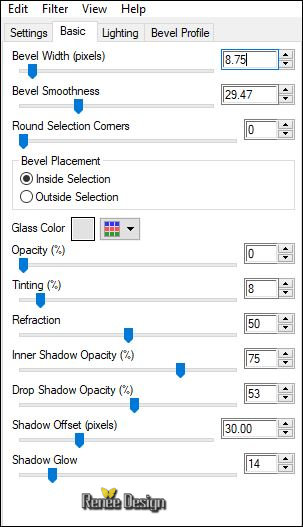
DESELECTIONNER
61.
Calque – Dupliquer
62.
Image Miroir
63.
Activer le tube ‘’ Gothique_25_image2.png’’
-
Editer copier – Editer coller comme nouveau calque
-
Placer
-
Propriété - mode Lumière dure
64.
Activer le tube ‘’ Gothique_25_image3.png’’
-
Editer copier – Editer coller comme nouveau calque
-
Placer
65.
Image ajouter des bordures de 1 pixel en noir
66.
Sélections – Sélectionner tout
67.
Image ajouter des bordures de 60 pixels en blanc
68.
Effets -Effets 3 D Ombre portée 0/0/50/30 en noir
69.
Sélection- Modifier Agrandir de 20 pixels
70.
Effets 3 D Ombre portée en mémoire
DESELECTIONNER
71.
Coller le tube du titre en place
72.
Coller le tube du cadre
73.
Calques - Fusionner tout
74.
Image redimensionner a 999 pixels de large
C'est terminé- Merci
Renée
Ecrite le
19/08/2017
et
mis en place
le 2017
*
Toute ressemblance avec une leçon existante est une pure
coïncidence
*
N'oubliez pas de remercier les gens qui travaillent avec
nous et pour nous j'ai nommé les tubeurs et
les traductrices Merci |